电脑上怎么用蓝牙耳机 win10电脑蓝牙耳机连接教程
更新时间:2024-01-03 16:49:37作者:xtyang
在现代科技的发展下,蓝牙耳机已成为人们生活中不可或缺的一部分,而在Windows 10操作系统上,连接蓝牙耳机也变得异常简便。无需繁琐的插拔线缆,只需通过电脑上的蓝牙功能,便可实现与耳机的无线连接。本文将向大家介绍如何在Win10电脑上使用蓝牙耳机,并提供详细的连接教程,帮助大家快速享受高品质的音乐和通话体验。无论是在工作中还是休闲娱乐时,蓝牙耳机的便捷性和舒适性都将为我们带来更加便利的生活。
具体步骤:
1、点击电脑右下角的蓝牙图标;
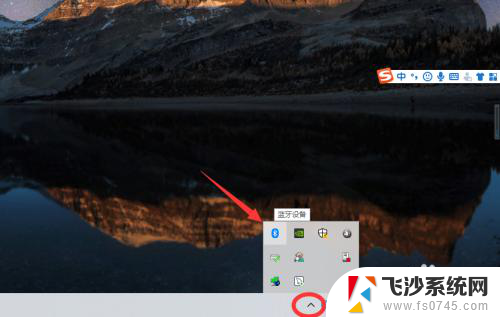
2、如果没有蓝牙图标,先从设置中开启蓝牙功能;
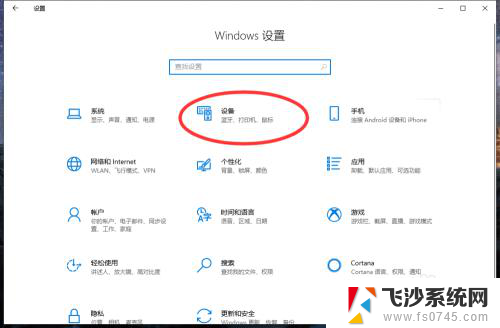
3、然后点击【显示设备】或者【打开设置】;
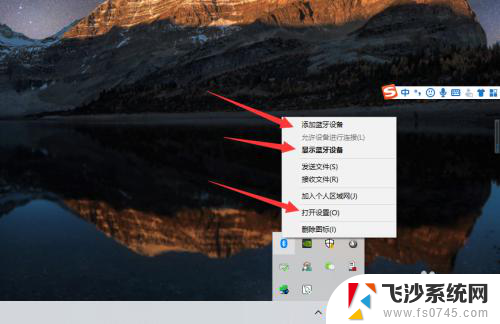
4、点击【添加蓝牙或其他设备】;
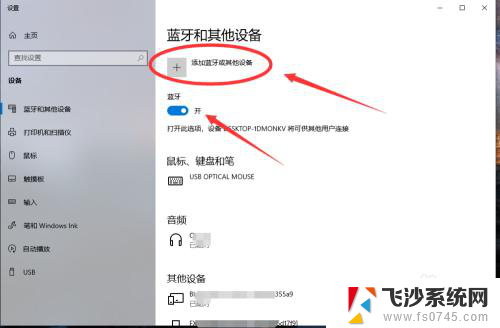
5、在添加设备中选择蓝牙;
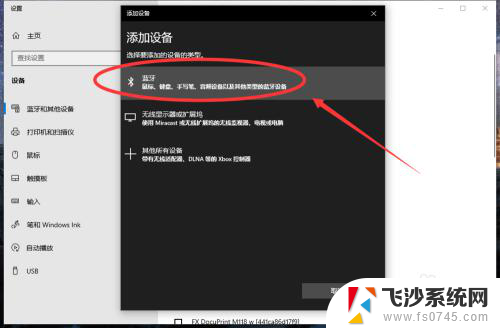
6、搜索到蓝牙设备(蓝牙耳机)并连接;
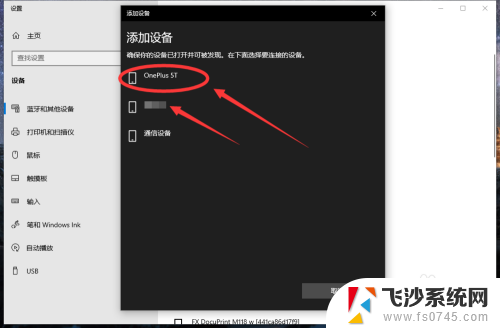
7、在音频设备中,点击连接即可。
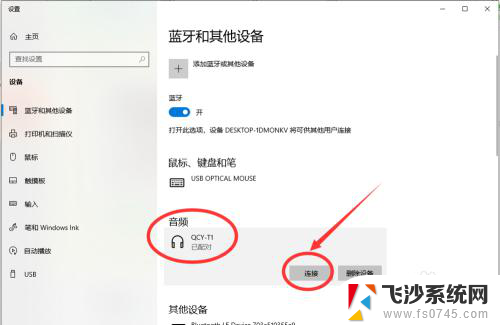
8.总结:
1、点击电脑右下角的蓝牙图标;
2、如果没有蓝牙图标,先从设置中开启蓝牙功能;
3、然后点击【显示设备】或者【打开设置】;
4、点击【添加蓝牙或其他设备】;
5、在添加设备中选择蓝牙;
6、搜索到蓝牙设备(蓝牙耳机)并连接;
7、在音频设备中,点击连接即可。
以上就是如何在电脑上使用蓝牙耳机的全部内容,如果有需要的用户,可以按照这些步骤进行操作,希望对大家有所帮助。
电脑上怎么用蓝牙耳机 win10电脑蓝牙耳机连接教程相关教程
-
 蓝牙耳机如何和电脑连接 Win10电脑连接蓝牙耳机教程
蓝牙耳机如何和电脑连接 Win10电脑连接蓝牙耳机教程2024-03-10
-
 怎么连接耳机蓝牙无线耳机 win10电脑蓝牙耳机连接教程
怎么连接耳机蓝牙无线耳机 win10电脑蓝牙耳机连接教程2023-12-14
-
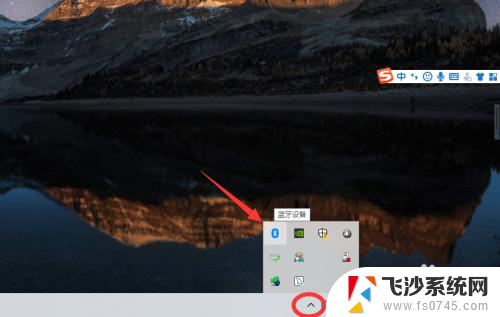 win10 连接蓝牙耳机 win10电脑蓝牙耳机连接教程
win10 连接蓝牙耳机 win10电脑蓝牙耳机连接教程2024-06-07
-
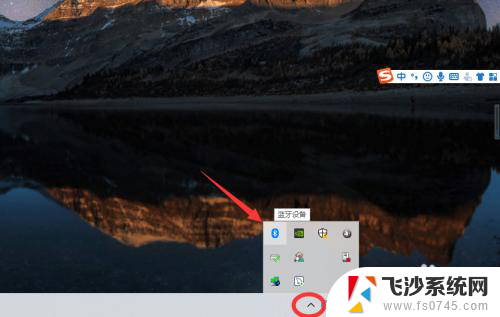 蓝牙适配器怎么连耳机 win10电脑连接蓝牙耳机教程
蓝牙适配器怎么连耳机 win10电脑连接蓝牙耳机教程2024-03-23
- 蓝牙耳机能不能连电脑 win10电脑蓝牙耳机连接教程
- win10蓝牙连接蓝牙耳机 win10电脑蓝牙耳机连接步骤
- 电脑连接蓝牙耳机怎么连接 win10电脑蓝牙耳机连接方法
- 电脑上怎么连耳机 win10电脑连接蓝牙耳机教程
- 耳机能不能连上电脑蓝牙 win10电脑如何连接蓝牙耳机
- 耳机蓝牙连接电脑 win10电脑如何连接蓝牙耳机
- win8.1开始菜单改win10 Windows 8.1 升级到 Windows 10
- 文件:\windows\system32\drivers Win10系统C盘drivers文件夹可以清理吗
- windows10移动硬盘在电脑上不显示怎么办 移动硬盘插上电脑没有反应怎么办
- windows缓存清理 如何清理Win10系统缓存
- win10怎么调电脑屏幕亮度 Win10笔记本怎样调整屏幕亮度
- 苹果手机可以连接联想蓝牙吗 苹果手机WIN10联想笔记本蓝牙配对教程
win10系统教程推荐
- 1 苹果手机可以连接联想蓝牙吗 苹果手机WIN10联想笔记本蓝牙配对教程
- 2 win10手机连接可以卸载吗 Win10手机助手怎么卸载
- 3 win10里此电脑的文档文件夹怎么删掉 笔记本文件删除方法
- 4 win10怎么看windows激活码 Win10系统激活密钥如何查看
- 5 电脑键盘如何选择输入法 Win10输入法切换
- 6 电脑调节亮度没有反应什么原因 Win10屏幕亮度调节无效
- 7 电脑锁屏解锁后要按窗口件才能正常运行 Win10锁屏后程序继续运行设置方法
- 8 win10家庭版密钥可以用几次 正版Windows10激活码多少次可以使用
- 9 win10系统永久激活查询 如何查看Windows10是否已经永久激活
- 10 win10家庭中文版打不开组策略 Win10家庭版组策略无法启用怎么办